Overzicht van Power Query SDK
Het doel van dit artikel is om u een overzicht te geven van de algemene mogelijkheden en ontwikkelervaring in de Power Query SDK voor Visual Studio Code.
Een nieuw project maken
Tip
Voordat u een extensieproject maakt, raden we u aan een nieuwe map te maken waarin u het extensieproject opslaat. Als er tijdens het maken van een nieuw project geen map is geselecteerd, kunt u met de Power Query SDK een nieuwe map vinden of maken voordat u het extensieproject maakt.
Eenmaal in Visual Studio Code, in het hoofdvenster van Visual Studio Code, is er een sectie met de naam Power Query SDK. Deze sectie heeft slechts één knop met de tekst Een extensieproject maken. Selecteer deze knop.

Met deze knop wordt een invoerveld boven aan de Visual Studio Code-interface geopend. Voer de naam van het nieuwe extensieproject in en selecteer vervolgens Enter.

Na een paar seconden wordt in het Visual Studio Code-venster het hoofdbestand *.pq geopend voor uw extensieproject dat de logica van uw connector bevat. De Power Query SDK voert automatisch enkele benodigde taken uit om de configuratie van uw werkruimte te voltooien. U kunt deze taken controleren in de uitvoerconsole in Visual Studio Code.

De Power Query SDK maakt automatisch de volgende set bestanden:
- Een settings.json-bestand waarmee specifieke instellingen op werkruimteniveau moeten worden gebruikt.
- De extensie wordt gebouwd als een .mez-bestand en slaat het op in een nieuwe bin\AnyCPU\Debug-map.
- Een set verbindingslijnpictogrammen als .png bestanden.
- Een resources.resx-bestand dat fungeert als de hoofdopslag voor tekenreeksen die worden gebruikt in de extensie.
- Een .pq-bestand met de hoofdlogica van uw extensie of connector.
- Een .query.pq-bestand waarvan het belangrijkste doel is om te worden gebruikt als een manier om testquery's te maken die u later kunt evalueren.
- Een .proj-bestand met informatie over het extensieproject.

Zodra een extensieproject wordt herkend door Visual Studio Code, verandert de sectie voor de Power Query SDK het uiterlijk en wordt nu een lijst weergegeven met taken die u kunt uitvoeren voor uw nieuwe extensieproject.

Referentie
Belangrijk
Voordat u de query's van uw gegevensconnector kunt evalueren, moet eerst een set referenties worden gemaakt voor het extensieproject.
De Power Query SDK biedt meerdere taken via de gebruikersinterface waarmee u referenties kunt instellen, weergeven en verwijderen uit uw extensieproject.
Referentie instellen
De Power Query SDK wordt voornamelijk aangestuurd door taken die kunnen worden geactiveerd via meerdere toegangspunten. Het instellen van een referentie kan op twee manieren worden uitgevoerd (de andere referentietaken kunnen op dezelfde manier worden uitgevoerd).
Via de vermelding in de sectie Power Query SDK in het deelvenster Explorer.

Selecteer via terminal de optie Taak uitvoeren en selecteer vervolgens de referentietaak instellen.

Wanneer u deze taak uitvoert, begeleidt Visual Studio Code u door een reeks prompts waarmee u de referentie kunt instellen. Deze reeks prompts zijn voorspelbaar en bestaan altijd uit dezelfde fasen:
- Kies het type gegevensbron.
- Kies het connectorbestand.
- Kies de verificatiemethode.
Voor het bestaande uitbreidingsproject is de beschikbare verificatiemethode anoniem. Zodra de verificatie is ingesteld, wordt in de rechterbenedenhoek van het venster een bericht weergegeven dat een referentie is gegenereerd.
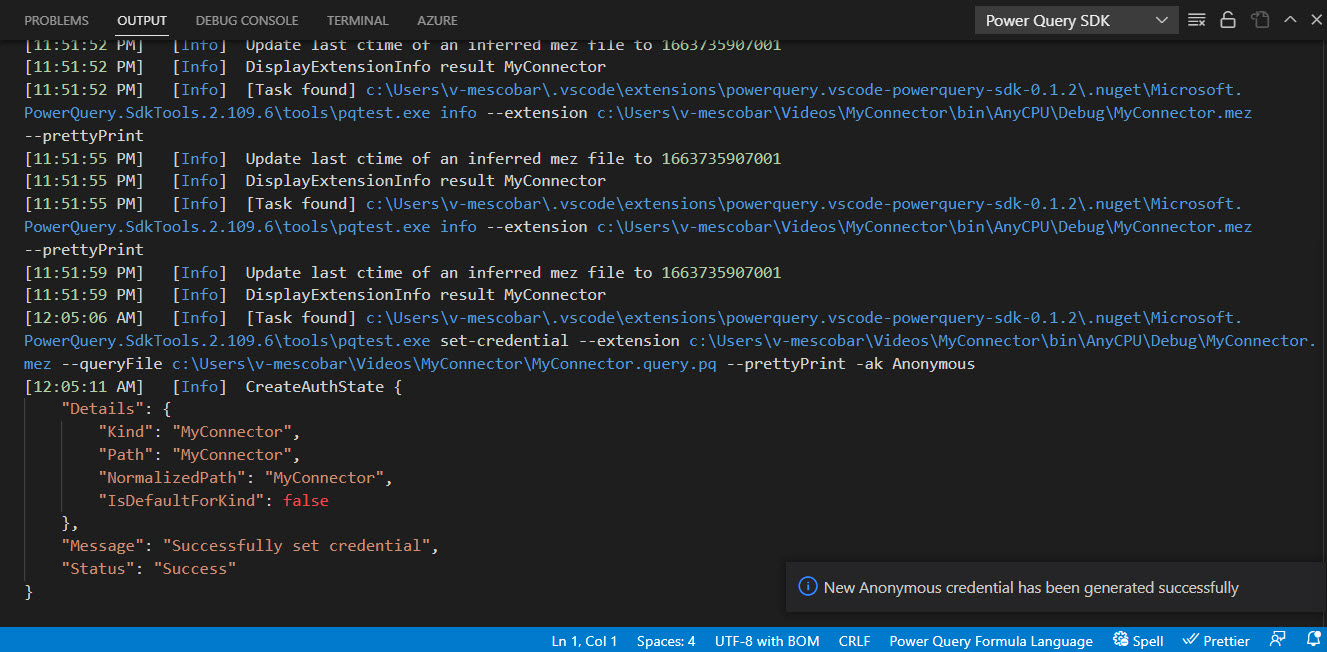
Referenties vermelden
Net als bij het instellen van een referentie heeft de taak om referenties weer te geven twee toegangspunten op dezelfde plaatsen: de sectie Power Query SDK in het deelvenster Explorer en in het terminalmenu .
Wanneer deze taak wordt uitgevoerd, worden de beschikbare referenties in de uitvoerterminal weergegeven.

ALLE referenties wissen
Net als bij de vorige twee taken heeft de taak om alle referenties te wissen twee toegangspunten op dezelfde plaatsen: de sectie Power Query SDK in het deelvenster Explorer en in het terminalmenu .
Deze taak fungeert als een manier om alle referenties uit uw huidige sessie te wissen wanneer u een nieuwe referentie moet instellen om uw query's te evalueren.
De informatieve berichten voor deze taak worden ook weergegeven in de uitvoerconsole.

Een query en het resultatenvenster evalueren
Voordat u testquery's kunt evalueren, moet een referentie worden ingesteld. Met behulp van de connector die in de vorige sectie is gemaakt, kunt u het *.query.pq bestand openen dat fungeert als uw testquerybestand.
Voor deze specifieke connector waarbij de projectnaam MyConnector was, ziet de code er als volgt uit:
// Use this file to write queries to test your data connector
let
result = MyConnector.Contents()
in
result
Voordat u de query evalueert, gaan we de code als volgt wijzigen:
// Use this file to write queries to test your data connector
let
result = MyConnector.Contents("Hello World")
in
result
Zorg ervoor dat u het bestand opslaat nadat u de code hebt gewijzigd.
Als u deze query wilt evalueren, hebt u drie opties:
- Selecteer met de rechtermuisknop het bestand dat wordt gebruikt en selecteer de optie Huidig Power Query-bestand evalueren.

- Ga door het terminalmenu en selecteer de taak Huidig bestand evalueren.

- Gebruik de systeemeigen optie Uitvoeren en fouten opsporen in Visual Studio Code, selecteer de hyperlink om een launch.json-bestand te maken en evalueer vervolgens het bestand.

Na de evaluatie van de query worden de resultaten weergegeven in de console onderaan het venster en in een nieuw deelvenster met de naam van het resultaatvenster aan de rechterkant.

Het resultaatvenster bevat drie tabbladen:
Uitvoertabblad: Geeft een voorbeeld van de gegevens weer van de geëvalueerde query. Als de gegevens een tabel zijn, worden deze weergegeven als raster.

Samenvatting: Geeft een samenvatting weer van de activiteit die de evaluaties heeft uitgevoerd, samen met de statistieken die aan die activiteit zijn gekoppeld.

Gegevensbron: geeft algemene informatie weer over de gegevensbron die wordt gebruikt voor de evaluatie.

Als u een andere query wilt evalueren, wijzigt u het bestand *.query.pq, slaat u het op en voert u de evaluatietaak opnieuw uit met een van de drie methoden.
Notitie
De Power Query SDK beheert geen cachemechanisme voor de evaluaties.
Een verouderd uitbreidingsproject naar de nieuwe SDK brengen
Deze sectie helpt connectorontwikkelaars die extensieprojecten hebben die zijn gemaakt met de verouderde Power Query SDK op basis van Visual Studio.
We raden u aan om de connectorprojecten te downloaden die beschikbaar zijn in onze DataConnectors-opslagplaats voor het TripPin-voorbeeld, met name het voorbeeld 9-TestConnection.
Voer de volgende stappen uit om het verouderde uitbreidingsproject naar de nieuwe SDK te brengen:
Selecteer in Visual Studio Code de map Bestand>openen en navigeer vervolgens naar de map waarin het extensieproject zich bevindt.
Stel een werkruimte in met behulp van de bestaande map en de inhoud ervan met behulp van een van de volgende twee methoden:
De Power Query SDK heeft een mechanisme om de inhoud van uw map te herkennen en stelt voor dat u de conversie naar een nieuwe Power Query SDK-werkruimte inschakelt.

Voer de installatiewerkruimte en de build-taak uit vanuit het terminalmenu. Hiermee worden het .mez-bestand en de settings.json bestanden gemaakt die nodig zijn voor de werkruimte.
De toevoeging van twee nieuwe mappen en bestanden is wat de huidige werkruimte transformeert in een nieuwe Power Query SDK-werkruimte.

Werkruimte instellen
Wat de taak Werkruimte instellen doet, is effectief een settings.json-bestand voor uw werkruimte maken dat bepaalde variabelen voorschrijft die voor uw werkruimte worden gebruikt als het gaat om evaluaties en algemene instellingen.
Een extensiebestand bouwen
Met de build-taak kunt u het .mez-bestand maken voor uw extensie op aanvraag.
De functie TestConnection uitvoeren
TestConnection is een functie waarmee uw connector kan worden vernieuwd in de Microsoft Cloud via services zoals Power BI. Het is een record die is geïmplementeerd in de gegevensbronrecord van uw connector. Meer informatie over de implementatie van de TestConnection-handler vindt u in het voorbeeld dat beschikbaar is voor testverbinding.
Met de taak om TestConnection uit te voeren, kunt u de handler testen in de Power Query SDK zonder dat u deze handler handmatig hoeft uit te voeren in de Microsoft Cloud.
Als u deze taak wilt uitvoeren, stelt u eerst een referentie in voor uw connector en voert u vervolgens de taak uit vanuit de sectie Power Query SDK in Explorer of via de lijst met taken in het terminalmenu.
Het resultaat van deze taak wordt weergegeven in de uitvoerterminal onderaan het venster.

Feedback en bugs
Als u hulp nodig hebt bij het ontwikkelen van uw aangepaste connector of feedback, suggesties of bugs die u wilt rapporteren, gaat u naar onze officiële openbare opslagplaats op GitHub.
U kunt ook het Power BI-community-forum gebruiken om algemene vragen te stellen over Power Query, de M-taal en de ontwikkeling van aangepaste connectors.